Videók gyors előretekerése vagy felgyorsítása
Van egy projektje, amely a növénynövekedés megfigyelését foglalja magában a természettudományos tárgyban. Ennek a feladatnak a végrehajtásához videóra kell vennie a növényt a folyamatról, amelynek során el kell vetni a magot, amíg az felnövekszik és leveleket nem kezd termelni. A gyors előretekerés segítségével egy percen belül megnézheti, hogyan nő a növény, de gondja van azzal, hogy milyen alkalmazásokkal, szoftverekkel vagy online eszközökkel állítson elő gyors előre videó az említett projektről. Olvassa tovább ezt a cikket, hogy megismerje a videó sebességének beállításához használható legjobb eszközöket.
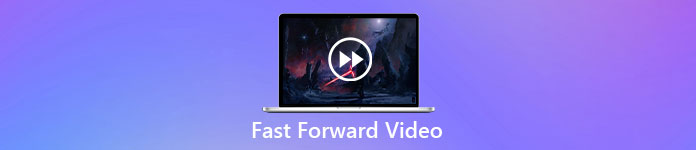
1. rész: A legjobb szoftver a videó gyors előreküldéséhez
Video Converter Ultimate a legjobb elérhető szoftver, amely különféle funkcióinak segítségével a következő szintre tudja szerkeszteni a videót. Ezek a funkciók egyszerűen használhatók, mindössze három lépéssel, hogy elérje a kívánt beállításokat. Ez a szoftver ingyenesen letölthető szoftver, de bizonyos funkciókat meg kell vásárolni a benne rejlő lehetőségek teljes kihasználásához. Video Converter Az egyik legvégső funkció a Video Speed Controller, amely bármilyen videóformátumban képes előretekerni és lelassítani a videót. Ahhoz, hogy tájékozódjon erről a szoftverről, az alábbiakban felsoroljuk a követendő lépéseket:
1. lépés. A szoftvert ingyenesen letöltheti a gombra kattintva Ingyenes letöltés és elmenti a számítógépére. Ezt követően testreszabhatja és telepítheti a programot.
Ingyenes letöltésWindows 7 vagy újabb verzióhozBiztonságos letöltés
Ingyenes letöltésMacOS 10.7 vagy újabb verzió eseténBiztonságos letöltés
2. lépés. A szoftver telepítése után futtassa azt a lehetőség kiválasztásával Eszköztár opciót a menüsorból, majd válassza ki Videó sebesség vezérlő a megjelenő listából.
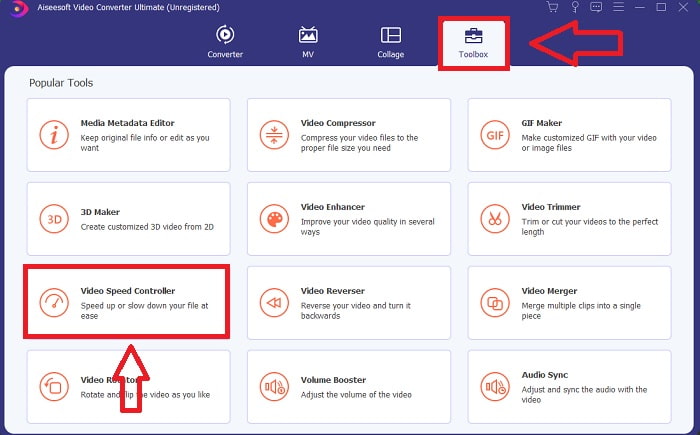
3. lépés Adjon hozzá bármilyen fájlt a + gombra kattintva, és folytassa a videoklip szerkesztését.
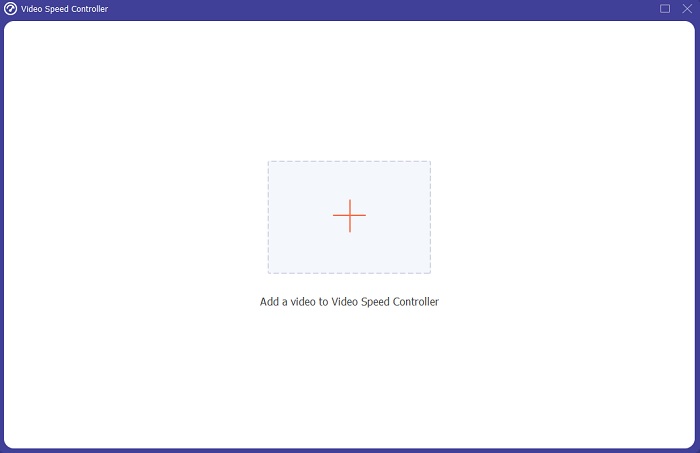
4. lépés Állítsa be a lejátszási sebességet úgy, hogy kiválasztja, hogy a videó sebessége hányszorosára növekedjen vagy csökkenjen.
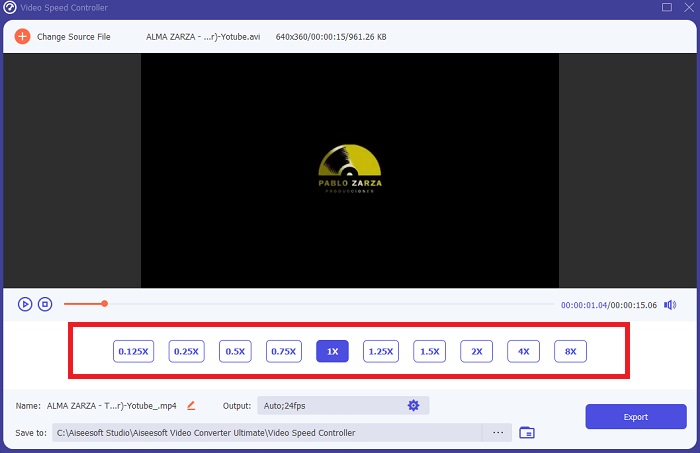
5. lépés. Miután befejezte a videoklip lejátszási sebességének beállítását, kiválaszthatja a kívánt kimenetet a formátum, a felbontás, a minőség stb. módosításával. Ha készen áll a munka mentésére, kattintson a gombra Export és válassz egy helyet.
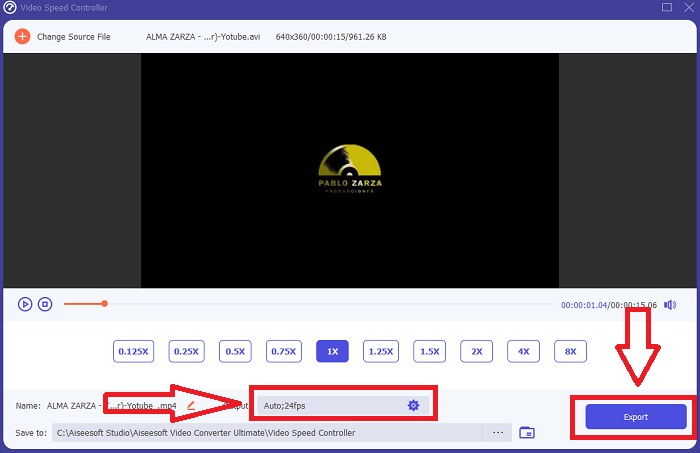
Összefüggő:
Hogyan lehet csatlakozni az MKV fájlokhoz
Hogyan lehet csatlakozni a WMV fájlokhoz
2. rész. A legnépszerűbb alkalmazás Alkalmazásokat választ a videó gyors előreküldéséhez
Androidon elérhető alkalmazások
◆ Gyors mozgás
Gyors mozgás egy olyan alkalmazás, amely ingyenesen letölthető androidos telefonokra. Ez egy gyors videószerkesztő, amely beállíthatja a videoklip lejátszási sebességét, kiválasztva, hogy gyors vagy lassú fázisban játssza le. A kezelőfelületén láthatja a mobiltelefonján lévő összes videoklipet, így kiválaszthatja, hogy melyik klipet szeretné szerkeszteni. Ez az alkalmazás vízjelet tartalmaz, de a Fast Motion Pro megvásárlásával eltávolíthatja. A Fast Motion néhány eszközt is kínál a videók szerkesztéséhez, például effektusok, szöveg és hang elhelyezését. Ennek a terméknek a kimenete három különböző minőségre konvertálható. Megfontolhatja ezt a hasznos alkalmazást, amely könnyedén előretekerheti a videót.
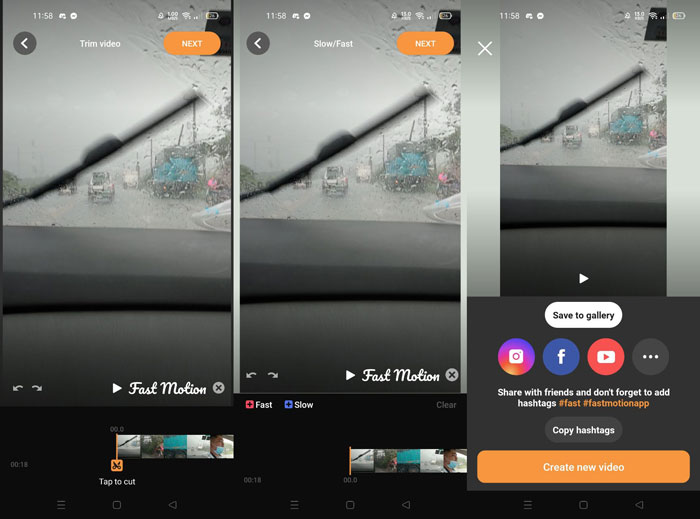
◆ Viva videó
Viva Videó fejlesztheti videóját a lehető legteljesebb mértékben, mivel meghatározza, hogy az eszközöket többféleképpen is felhasználhatja. Számos professzionális eszköz áll rendelkezésre ebben az alkalmazásban, amelyek a videóját a szerkesztés következő szintjére emelhetik. Ingyenesen kínált témát, zenét, szűrőt és sablont tartalmaz, de az egyetlen rossz dolog az, hogy meg kell vásárolnia a Viva Video Pro-t, hogy hozzáférjen a benne található összes eszközhöz. Ugyanúgy, mint a fent említett másik alkalmazásnál, ez az alkalmazás is rendelkezik vízjellel, és rendelkezik vízjel létrehozására szolgáló eszközökkel. Ennek ellenére először meg kell vásárolnia a pro kiadást, hogy hozzáférjen az eszközök teljes funkciójához, és feloldja az összes elérhető sablont. Ebben az alkalmazásban szerkesztheti a GIF formátum sebességét, de a HD minőséget és a Full HD-t használat előtt meg kell vásárolni.
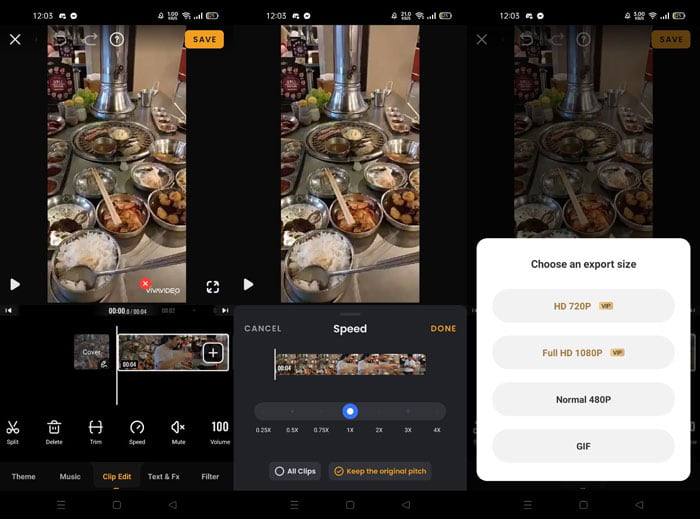
iPhone-on elérhető alkalmazások
◆ iMovie
iMovie a közös videószerkesztő, amely minden iOS operációs rendszeren és Mac-en elérhető. Különféle eszközökkel rendelkezik, amelyeket ingyenesen használhat a videó javítására, valamint van egy kiemelt eszköze is, amely beállíthatja a videó lejátszási sebességét, különösen akkor, ha előre akarja léptetni a videót. Az Apple Store-ból ingyenesen letölthető alkalmazások, azonban a kiváló minőségű videók előállításához meg kell vásárolnia a prémium verziót.
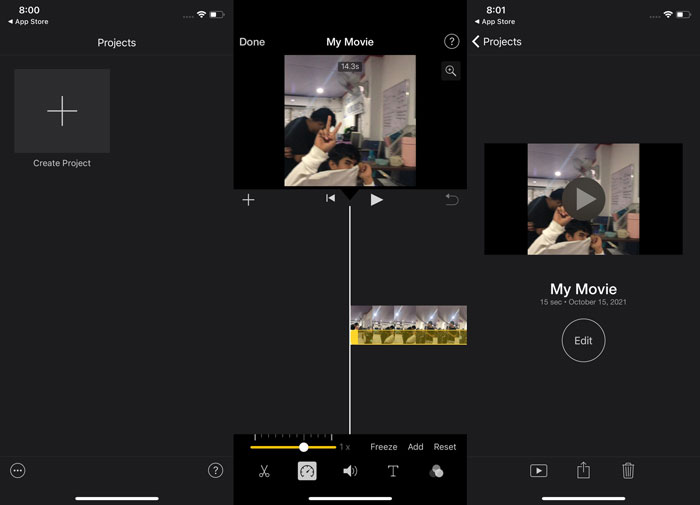
◆ Filmora Go
Filmora Go egy ingyenesen letölthető alkalmazás iPhone-on, amely professzionális HD videó készítésére képes. Ez az alkalmazás számos sablont tartalmaz a videó szerkesztéséhez és beállításához. Vághat, szöveget, matricákat és szűrőket adhat hozzá. Ennek az alkalmazásnak az az érdekessége, hogy beállíthatja a videó képkockasebességét, ami simábbá teszi a videót, amikor telefonon vagy más eszközökön játssza le. Ahogy a különböző eszközök kínálják, azt is meg kell vásárolni, mielőtt hozzáférne a kimeneti videó minőségének beállításához és a videó vízjelének eltávolításához.
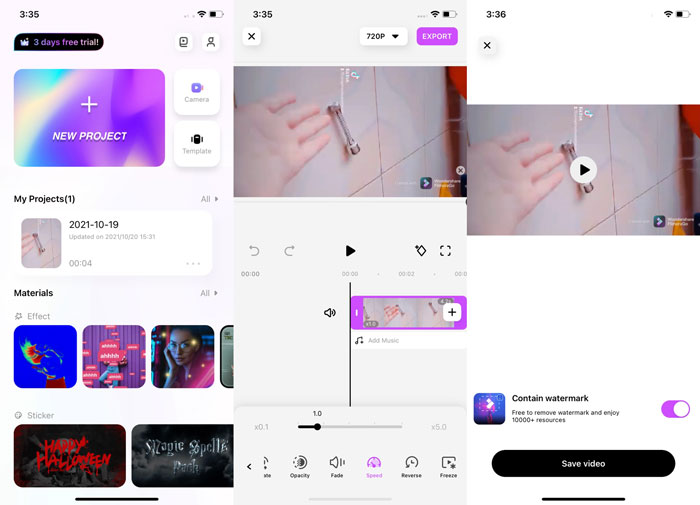
3. rész. A legnépszerűbb online eszköz Online eszközöket választ a videó gyors előreküldéséhez
◆ Clideo
Ez az online webeszköz Clideo egy ingyenes és könnyen használható webeszköz. Clideo Ez egy egyszerű eszköz a videó sebességének beállításához, mivel nincs csatlakoztatva semmilyen eszköz. Mivel ez egy közvetlen eszköz, a hátránya, hogy a felület túl egyszerű és kevés funkcióval rendelkezik. Ez a gyorsfázisú eszköz bármilyen formátumot támogat, például MP4, AVI, MPG, VOB, WMV, MOV stb. Ingyenesen használható, de csak a vízjel eltávolításához kell megvásárolni, mint ahogy a másik eszköz is kínálja.
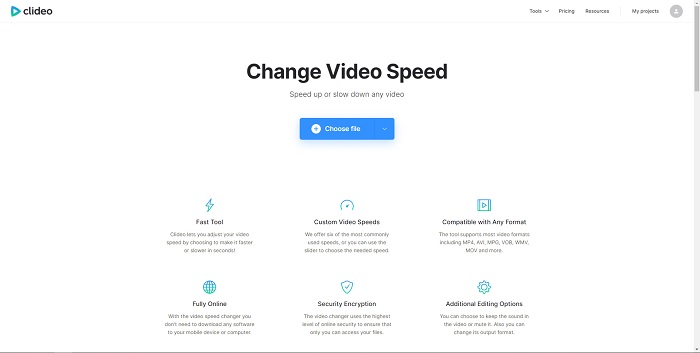
◆ Fastreel
Kezdő szerkesztőknek, akik a online videószerkesztő hogy lehet előrepörgetés videó nyugodtan, Fastreel az egyik közülük. Ez az eszköz egy barátságos felhasználói felület, amely rugalmas beállításokat kínál. Ez az online szerkesztő a professzionális felhasználói szerkesztő minőségével rendelkezik, mivel gyors konverziót biztosít anélkül, hogy bármilyen más harmadik féltől származó alkalmazást telepítene. Bármely videó vízjelet is menthet, vagy csak a prémium vásárlása esetén választhat bármilyen opciót.
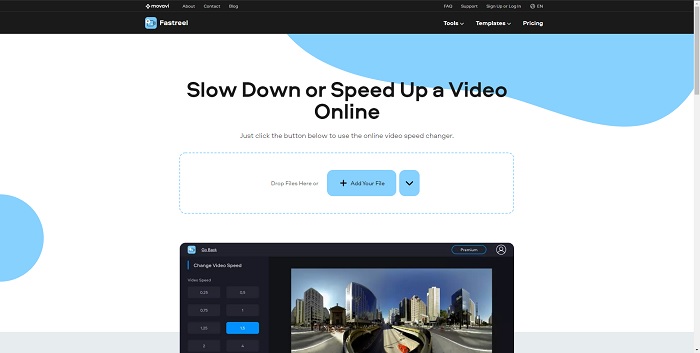
4. rész. GYIK a Gyors előretekerés videóval kapcsolatban
Elveszíthetem a videó minőségét, ha előretekerek egy videót?
Nem, nincs minőségromlás, ha előreteker egy videót, a képkockasebesség felosztásra kerül attól függően, hogy milyen gyorsan növeli a videó lejátszási sebességét. Egyes alkalmazások a videót a videó gyors előretekerése után az Ön által preferált különböző minőségekké alakíthatják át. De a Video Converter Ultimate az egyik előnyben részesített szoftver, amelyet offline is használhat a videó előretekerésére. Nemcsak azt, hogy amint fentebb említettük, ez a szoftver a videót is kiváló minőségűvé tudja konvertálni.
Hogyan lehet gyors előretekerni egy MP4 formátumú videót?
Vannak fent említett lehetőségek, amelyek konvertálhatják az MP4-et, vagy előretekerhetnek egy MP4-et.
Mit ajánlotok, amivel jobban lehet előretekerni egy videót?
Az alkalmazások, szoftverek és webes eszközök ugyanúgy működnek a videó gyors előretekerésében. Az online vagy webes eszközök azonban az internetkapcsolattól függően működnek. Ezért a szoftver sokkal jobban megoldja a problémát, mert offline is használható.
Következtetés
Amint arra a következtetésre jutok, az összes eszköz, alkalmazás és szoftver nagyon is tisztában van azokkal a gyors előrehaladási problémákkal, amelyekkel a legtöbb ember videóiban találkozik. Csak néhány kiemelt eszközben és kiegészítő funkcióban térnek el egymástól, de közös bennük mindig a vízjel. Másrészről, Video Converter Ultimate a fenti lehetőségek egyike, amely nem ad vízjelet a videó exportálásakor. Ez az oka annak, hogy ez a szoftver a legjobb választás, nem csak a vízjel probléma miatt, hanem más, könnyen használható funkciókat is kínál.



 Video Converter Ultimate
Video Converter Ultimate Screen Recorder
Screen Recorder


